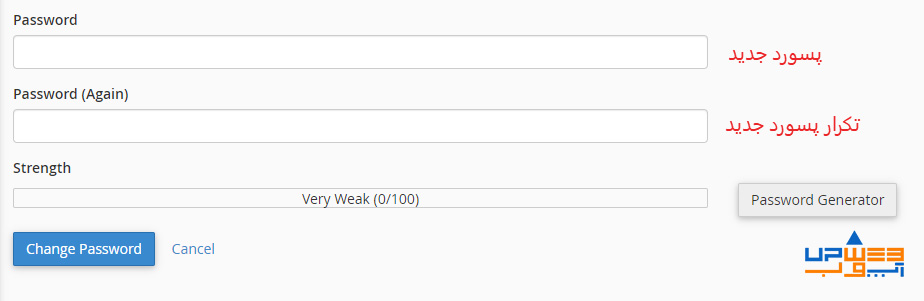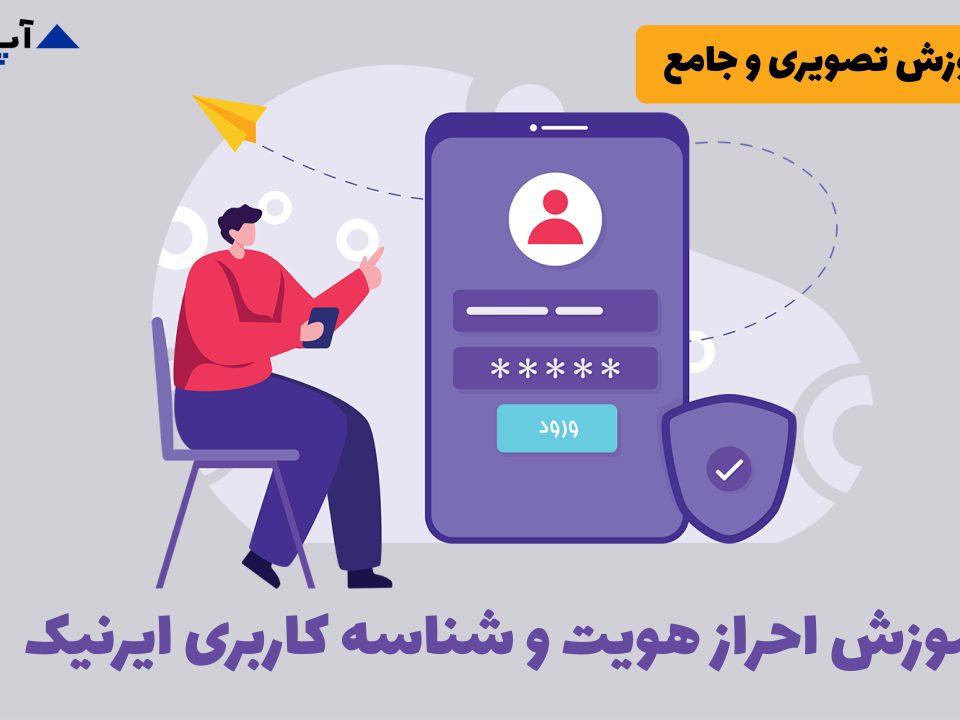ایجاد اکانت FTP در سی پنل

آموژش ساخت اکانت FTP در سی پنل
در این آموزش به ساخت اکانت ftp و تغییر پسورد اکانت ftp میپردازیم. FTP مخفف عبارت File Transfer Protocol پروتکلی استاندارد جهت انتقال فایل بین کامپیوترهای مختلف می باشد. توسط این پروتکل و نرم افزارهای اف تی سمت کاربر ، مانند FileZilla ، CuteFTP و … می توانید فایل های خود را بدون استفاده از کنترل پنل به هاست خود انتقال دهید.
درصورتیکه مدیریت سایت را در اختیار چند نفر قرار داده اید و هر کدام احتیاج به آپلود فایل روی هاست دارند می توانید از اکانت ftp برای محدود کردن سطح دسترسی هر مدیر استفاده کنید به این صورت که برای هر یک از آنها یک اکانت اف تی پی ایجاد کنید تا بتوانند بصورت همزمان و بدون ایجاد اختلال برای یکدیگر به فایل های سرور دسترسی داشته باشند.
نحوه ایجاد اکانت اف تی پی در سی پنل :
ابتدا باید وارد سی پنل هاست خود شده به بخش FTP Accounts بروید .
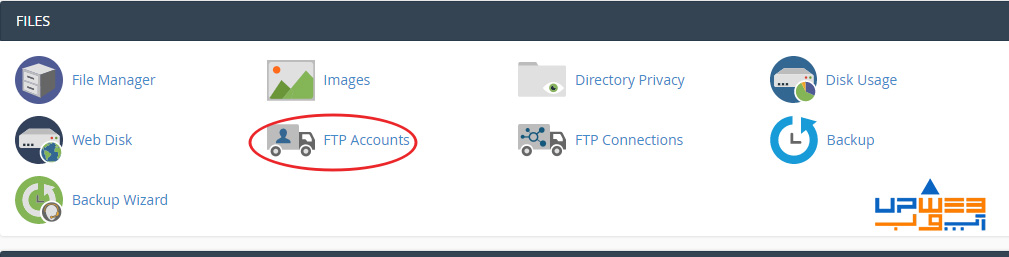
1- در این مرحله یوزر دلخواهی را که می خواهید بعنوان یوزر اف تی پی ایجاد کنید وارد می کنید .
2- رمز دلخواه برای اکانت اف تی پی را وارد کنید .
3- رمز فوق را برای تصدیق مجدد وارد کنید .
4- در این قسمت سطح دسترسی اکانت اف تی پی را می توانید تعیین کنید .
در این مثال مسیر public_html/admin ست شده که به این معنا می باشد که کاربر تنها قادر به مشاهده و اعمال تغییرات در پوشه admin خواهد بود.
5- بر روی create ftp account کلیک کنید .
اکانت FTP شما آماده است .
Quota : عبارت است از مقدار فضایی که به کاربر اف تی پی اختصاص داده می شود . بصورت پیش فرض توصیه میشود Unlimited را تغییر ندهید .
2- رمز دلخواه برای اکانت اف تی پی را وارد کنید .
3- رمز فوق را برای تصدیق مجدد وارد کنید .
4- در این قسمت سطح دسترسی اکانت اف تی پی را می توانید تعیین کنید .
در این مثال مسیر public_html/admin ست شده که به این معنا می باشد که کاربر تنها قادر به مشاهده و اعمال تغییرات در پوشه admin خواهد بود.
5- بر روی create ftp account کلیک کنید .
اکانت FTP شما آماده است .
Quota : عبارت است از مقدار فضایی که به کاربر اف تی پی اختصاص داده می شود . بصورت پیش فرض توصیه میشود Unlimited را تغییر ندهید .
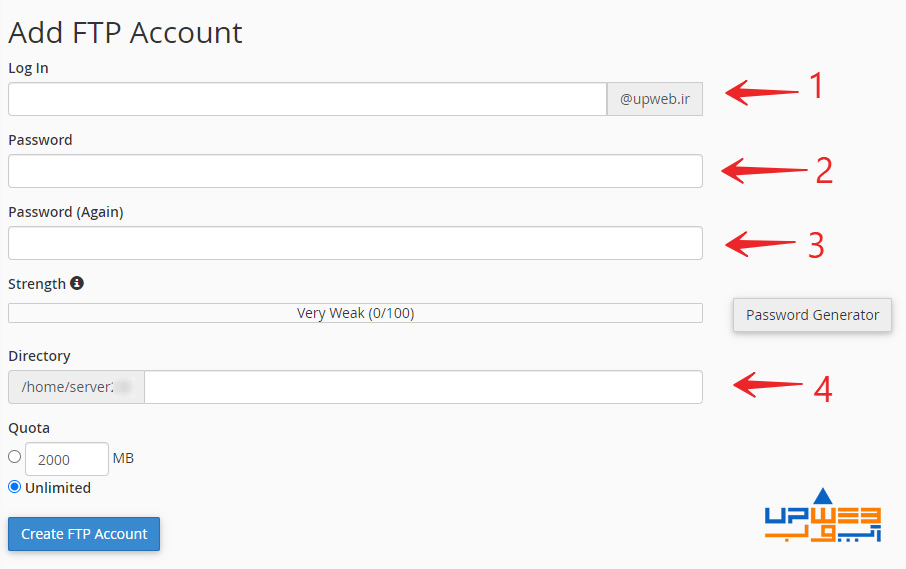
تغییر رمز اکانت اف تی پی :
پس از ساخت اکانت اف تی پی نیز می توانید رمز آن را مطابق مراحل زیر تغییر دهید :
پس از ساخت اکانت اف تی پی نیز می توانید رمز آن را مطابق مراحل زیر تغییر دهید :